
工具分為三類:
1、構圖調節:剪裁、變形、旋轉
2、整體調節:調整圖片、突出細節
3、局部調節:局部、修復、畫筆
一般我們處理圖片的時候的順序為:先調整構圖,然后調節照片整體顏色、最后處理細節后再輸出!
功能一、蒙版功能:
先打開一張圖片,加一個黑白濾鏡,右上角有個1,選擇之后,再點擊下方出現的黑白,調出蒙版。
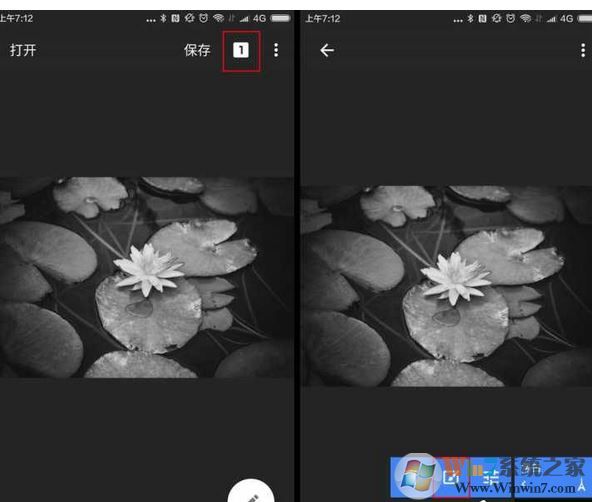
2、然后我們將圖片中某個部分擦出來,最后就是右邊的效果,如圖,小編將荷花的顏色擦出來,邊上的荷葉依舊是黑白的:
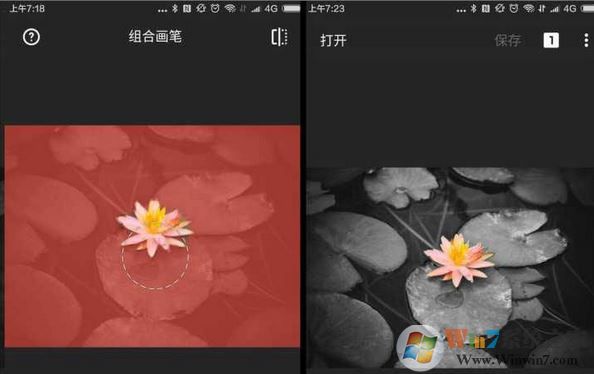
Snapseed蒙版最基礎的運用,我們還可以結合濾鏡來使用。
圖片模糊的處理方法:
在Snapseed中打開照片,然后調整構圖,如小編拍外灘照片的時候是仰著拍的所以可以使用變形工具調節回來:

然后對照片進行整體調節,可以適當的增加一些飽和度,冷色調,減少高光等,使得照片看上去更通透!
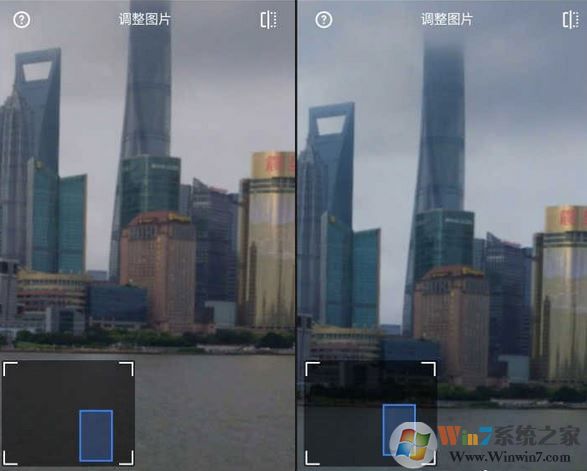
然后就是增加銳化,使建筑物的邊緣更加清晰,但是銳化需要視情況添加,不能加太多,否則會導致畫面十分凌亂哦!
接著在濾鏡選擇色調對比度,調節參數,然后再添加魅力光暈,得到右邊的效果,如下圖:
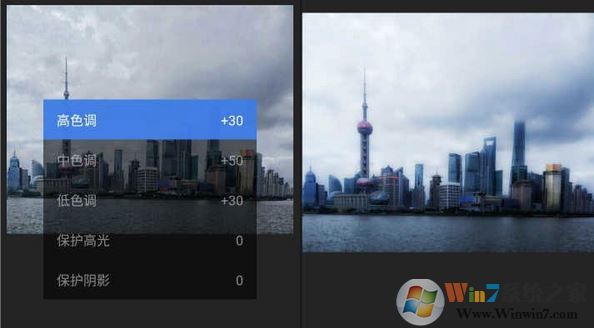
接下來使用蒙版來進行細微的調節了,因為色調對比度的目的是為了讓建筑更加清晰:
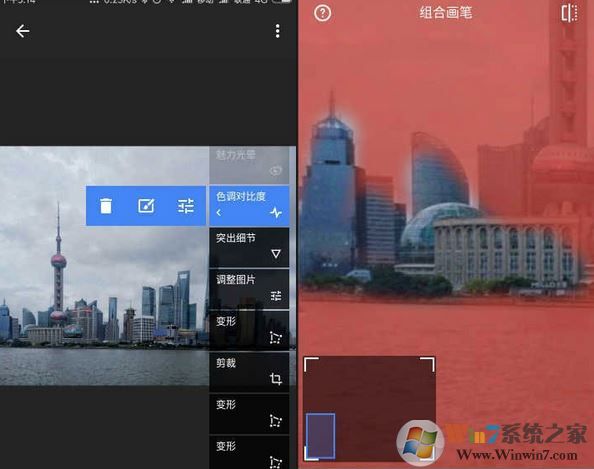
功能二、畫筆:通常我們使用畫筆做細節的處理
先用Snapseed打開,調節構圖,然后調節參數使細節更清晰。
我們可以通過畫筆來增加眼白光、減少眼球光來使得眼神更加傳神,如下圖所示:

細節上的操作都屬于微調,但是不少時候我們通過微調可以讓一張圖片變得更加的動人,如下圖,修改前后的對比圖:


以上就是snapseed 修圖一些簡單技巧,當我們熟用該軟件后可以讓拍的不好看的照片變得很漂亮哦!
一般我們處理圖片的時候的順序為:先調整構圖,然后調節照片整體顏色、最后處理細節后再輸出!
功能一、蒙版功能:
先打開一張圖片,加一個黑白濾鏡,右上角有個1,選擇之后,再點擊下方出現的黑白,調出蒙版。
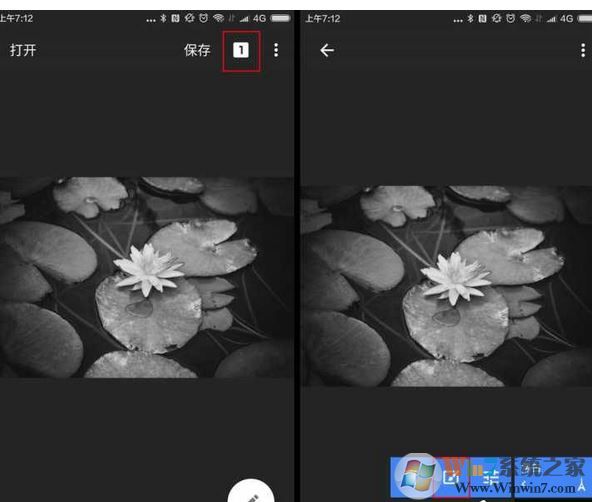
2、然后我們將圖片中某個部分擦出來,最后就是右邊的效果,如圖,小編將荷花的顏色擦出來,邊上的荷葉依舊是黑白的:
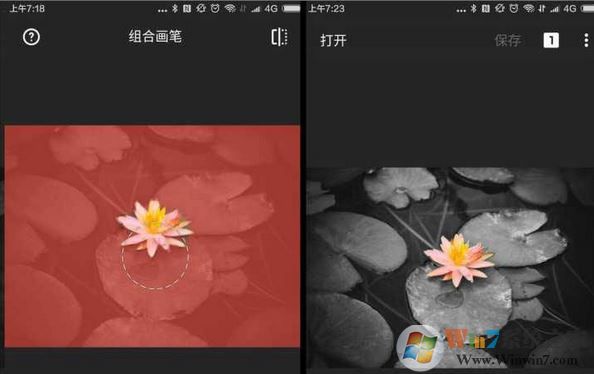
Snapseed蒙版最基礎的運用,我們還可以結合濾鏡來使用。
圖片模糊的處理方法:
在Snapseed中打開照片,然后調整構圖,如小編拍外灘照片的時候是仰著拍的所以可以使用變形工具調節回來:

然后對照片進行整體調節,可以適當的增加一些飽和度,冷色調,減少高光等,使得照片看上去更通透!
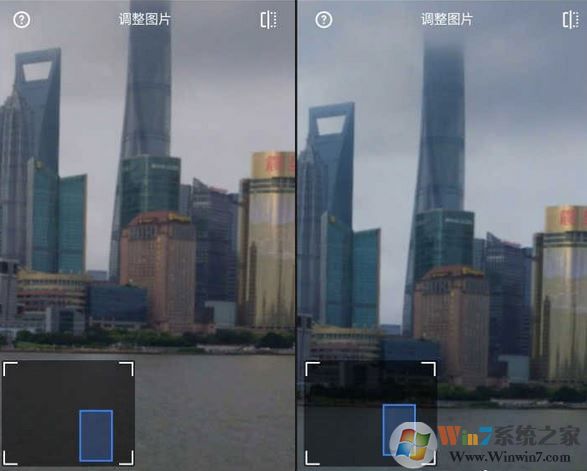
然后就是增加銳化,使建筑物的邊緣更加清晰,但是銳化需要視情況添加,不能加太多,否則會導致畫面十分凌亂哦!
接著在濾鏡選擇色調對比度,調節參數,然后再添加魅力光暈,得到右邊的效果,如下圖:
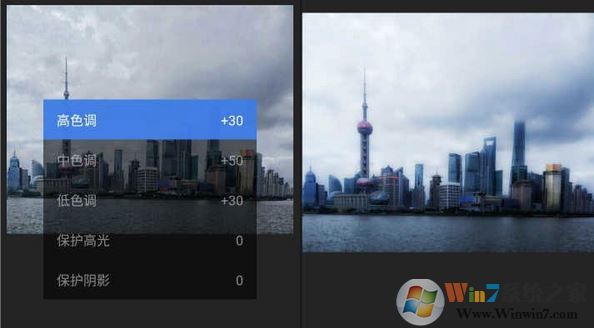
接下來使用蒙版來進行細微的調節了,因為色調對比度的目的是為了讓建筑更加清晰:
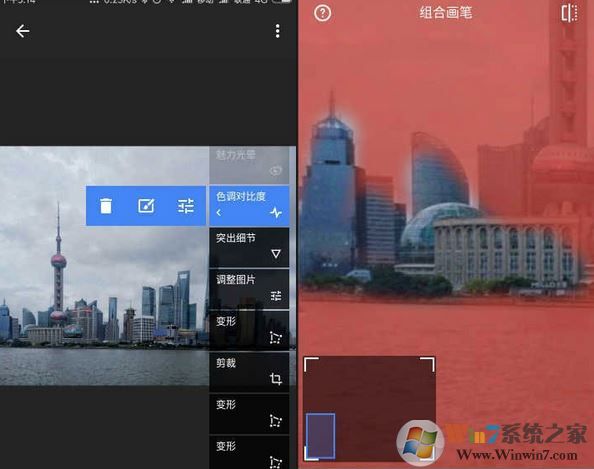
功能二、畫筆:通常我們使用畫筆做細節的處理
先用Snapseed打開,調節構圖,然后調節參數使細節更清晰。
我們可以通過畫筆來增加眼白光、減少眼球光來使得眼神更加傳神,如下圖所示:

細節上的操作都屬于微調,但是不少時候我們通過微調可以讓一張圖片變得更加的動人,如下圖,修改前后的對比圖:


以上就是snapseed 修圖一些簡單技巧,當我們熟用該軟件后可以讓拍的不好看的照片變得很漂亮哦!